
Windows Media Player で再生速度を変更する方法を解説します。
音楽や動画を再生するソフトとして標準搭載されている Windows Media Player には再生速度を変更する機能があります。
動画の再生速度を早くして短い時間で視聴したり、通常の再生速度では聞き取れない時に遅くして注意深く聞くという事が可能になります。
再生速度を変更するとテープの巻き戻しや早送りのように音が高くなってしまうと思われるかもしれませんが、音程をなるべく維持してくれるので速さだけが変わります。
再生速度を変更する用途
- 時間が無い時に動画や議事録の再生スピードを上げて素早く確認する
- 議事録が聞き取れない時に再生速度を遅くして確認する
- 語学学習で聞き取りにくい所を再生速度を遅くして聴く
再生速度を変更する方法
まずは音声や動画を Windows Media Player で再生します。
ライブラリ画面の場合
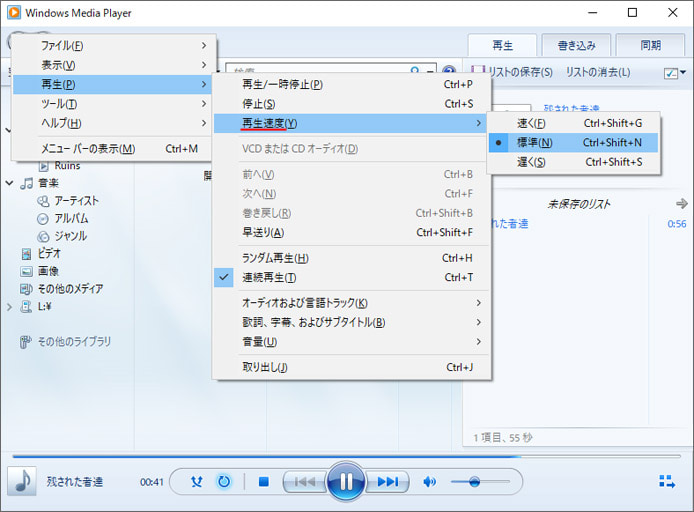
タイトルバーの下あたりを右クリックするとメニューが表示されます。再生メニューから再生速度を変更すると、「速く・標準・遅く」の3段階で再生速度を変更できます。
ミニ画面にすると、もっと細かく再生速度を変更できます。

右下のボタンを押すと、ミニ画面(プレイビュー)に変更する事ができます。
ミニ画面の場合
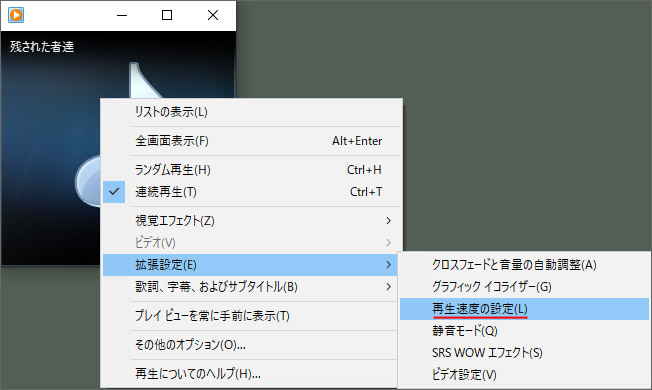
Windows Media Player がミニ画面(プレイビュー)の場合、画面内で右クリックするとメニューが表示されます。
メニューの中から拡張設定、再生速度の設定を選択します。
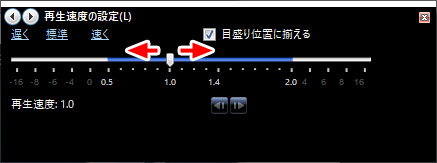
再生速度の設定画面が表示されます。こちらはより細かく再生速度の調整が可能です。
スライダーを左に動かすと再生速度が遅くなり、右へ動かすと再生速度が早くなります。スライダー上の青いラインが再生速度の調整可能な範囲です。
調整が完了したら画面右上の×ボタンを押して再生速度の設定画面を閉じましょう。
再生速度の変更ができない
再生するファイルの拡張子によっては再生速度の変更ができない場合があります。
- wav
- mp3
- mp4
- midi
- avi
- wmv
- mov
これらのファイル形式の場合、再生速度が変更できる事を確認しています。
